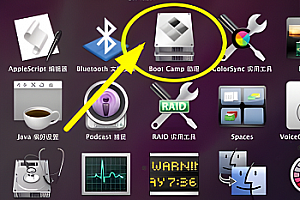远程桌面连接不上解决方法
远程桌面连接功能十分的方便,能让两个不在一个地方的人互相连接电脑进行操作,但是很多朋友都遇到了连接不上的问题,那么这个问题该怎么解决呢?下面就一起来看看吧。
远程桌面连接不上解决方法:
一、关闭防火墙
1、首先打开控制面板中的“防火墙”。

2、接着点开左边“打开或关闭防火墙”。

3、在其中选择“关闭Windows防火墙”并保存即可。

二、远程桌面连接允许
1、首先右击“此电脑”选择“属性”。

2、然后打开左上角“高级系统设置”。

3、再进入“远程”选项,勾选“允许运行任意版本远程桌面的计算机连接”,点击“确定”即可。

三、远程桌面服务是否开启
1、首先按下快捷键“Win+R”输入 services.msc 点击“确定”。

2、随后打开“服务列表”找到 remote desktop services 右击选择“启动”即可。

四、信息填写
1、连接远程桌面通常需要借助软件,还需要输入对应的连接码。
因此我们检查一下自己的软件版本、是否联网,输入的代码是否正确。

延伸阅读:win10家庭版远程桌面连接不上
本站提供的一切软件、教程和内容信息仅限用于学习和研究目的;不得将上述内容用于商业或者非法用途,否则,一切后果请用户自负。本站信息来自网络收集整理,版权争议与本站无关。您必须在下载后的24个小时之内,从您的电脑或手机中彻底删除上述内容。如果您喜欢该程序和内容,请支持正版,购买注册,得到更好的正版服务。我们非常重视版权问题,如有侵权请邮件与我们联系处理。敬请谅解!
25模板吧 » 远程桌面连接不上解决方法
25模板吧 » 远程桌面连接不上解决方法